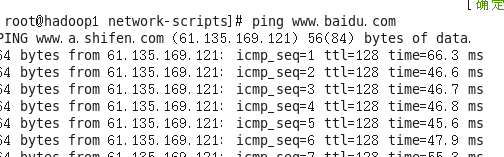本次安装的6.8的ISO镜像
1、创建虚拟机:


下一步后填写虚拟机的名称及选择安装路径---->下一步都为默认知道完成。
进行后续的配置编辑虚拟机:
内存2G 处理器为4其他默认点击确定。
2:、安装虚拟机
安装镜像

打开虚拟机后进入到

选择Skip 如果选择OK的话会很慢他会去检测磁盘安装的有没有问题(特别慢如果有耐心的^_^可以试一下)
进入到后点击下一步

选择中文简体下一步
选择美式英语下一步
默认下一步
选择忽略所有数据后给主机进行命名
下一步时区默认上海
下一步输入用户的
密码下一步
创建自定义布局下一步
选择驱动的分区

安装图形化桌面

选择你所需要的图形化软件选好后点击下一步
进行安装好后点击重新引导
一路进行后就可以进入到桌面了

进入到这个界面就可以了
图形化界面的虚拟机就安装好了。
配置静态IP地址链接:

vi ifcfg-eth0 进入后进行编辑

配置好后重启服务,重启系统也可以但是有点重量级
执行命令:service network restart
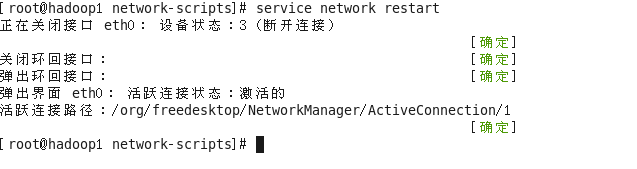
ping一下百度试试成功如下就可以好了